前回、DLソフト・DLC・更新データの取得をしました。
吸出しが目的の場合は、PS3改造前に上記のデータを取得しておくことをおススメします。
今回はPS3にHENを導入していきます 。
いわゆる改造と言われている作業で、HENは全ての型番のPS3に導入可能 とされています。
HENの導入自体は昔からある改造なのですが、
2023年2月現在、HENのダウンロードに使われていた『ps3xploit』というサイトに接続できなくなっています 。
そのため、今回は『ps3xploit』を使用しない方法で導入していきます。
参考動画URL:https://www.youtube.com/watch?v=FDVGLRXm8d0
なお、改造するとアカウントがBANされる可能性があります 。
アカウントBANされてしまうと、今まで購入してきたコンテンツ、獲得したトロフィー等のデータがなくなってしまいます。
あくまでも自己責任でお願いします 。
HENの導入方法
使用するもの
- PS3
- PC(ネット接続されているもの)
- USBメモリ(32GB以下)
この記事では、CECH-3000BにHENを導入していきます。

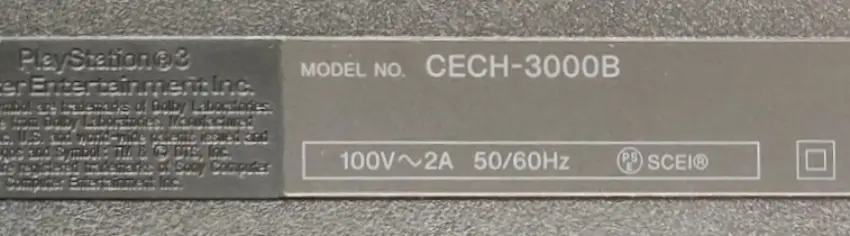
1. カスタムファームウェアをダウンロード
まずは、HENというHomebrewをインストール可能にするためにカスタムファームウェアを入れます。
ダウンロードURL:https://www.mediafire.com/file/f33efmg88el1jwh/HFW_4.89.1_littlebalup.zip/file
青いDOWNLOADボタン(赤枠部)をクリック
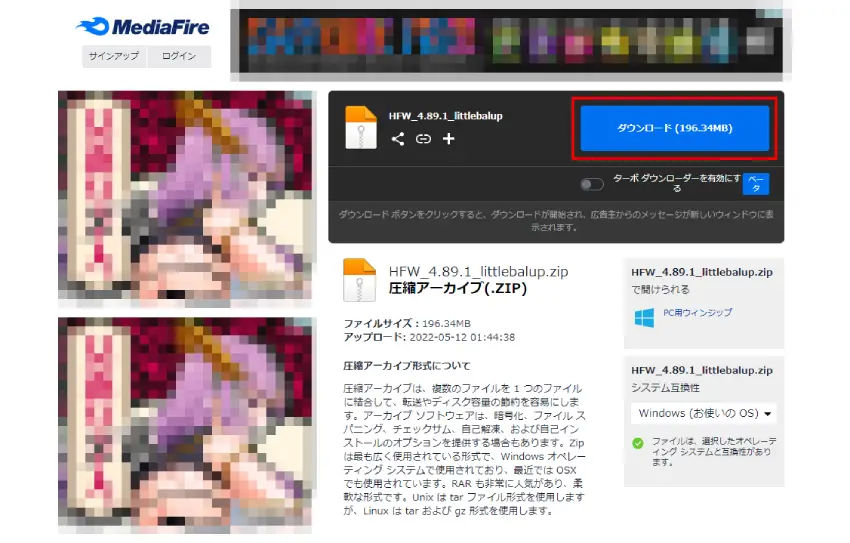
2. 解凍
ダウンロードした『HFW_4.89.1_littlebalup.zip』を展開
zipフォルダを展開します。ここでは『7-Zip』を使用しています。
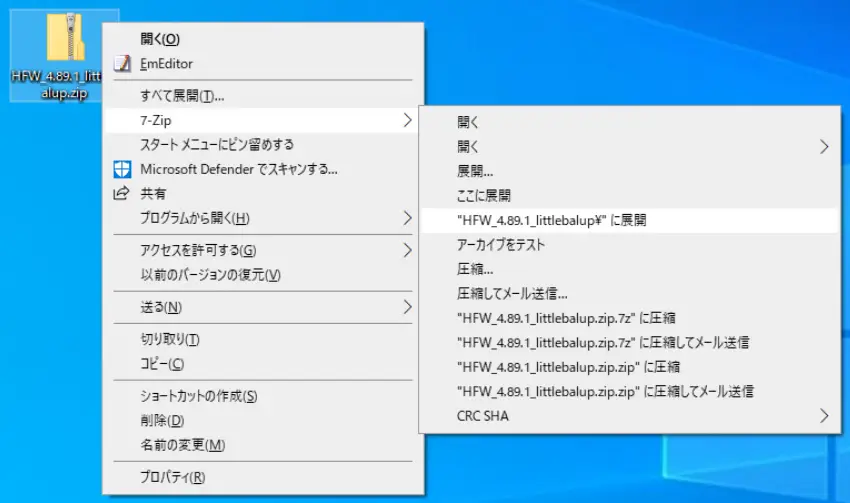
展開した『HFW_4.89.1_littlebalup』フォルダ内にある『PS3UPDAT.PUP』を使います。
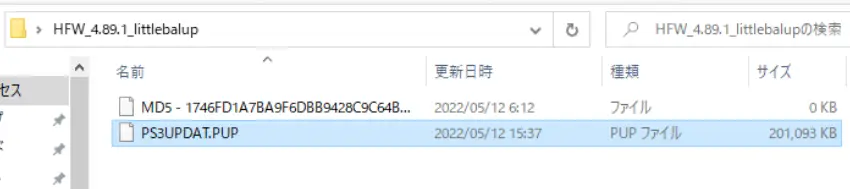
3. USBメモリにHFWファイルを入れる
USBメモリをFAT32形式にフォーマットします。
32GB以下のメモリでないと、FAT32形式にフォーマットするのが少し面倒です。
32GB以上のメモリをFAT32形式でフォーマットする方法は下記URLを参考にしてください。
参考URL:https://www.iodata.jp/support/qanda/answer/s16470.htm
以下は2GBのUSBメモリで作業していきます。
USBメモリを右クリック→フォーマット
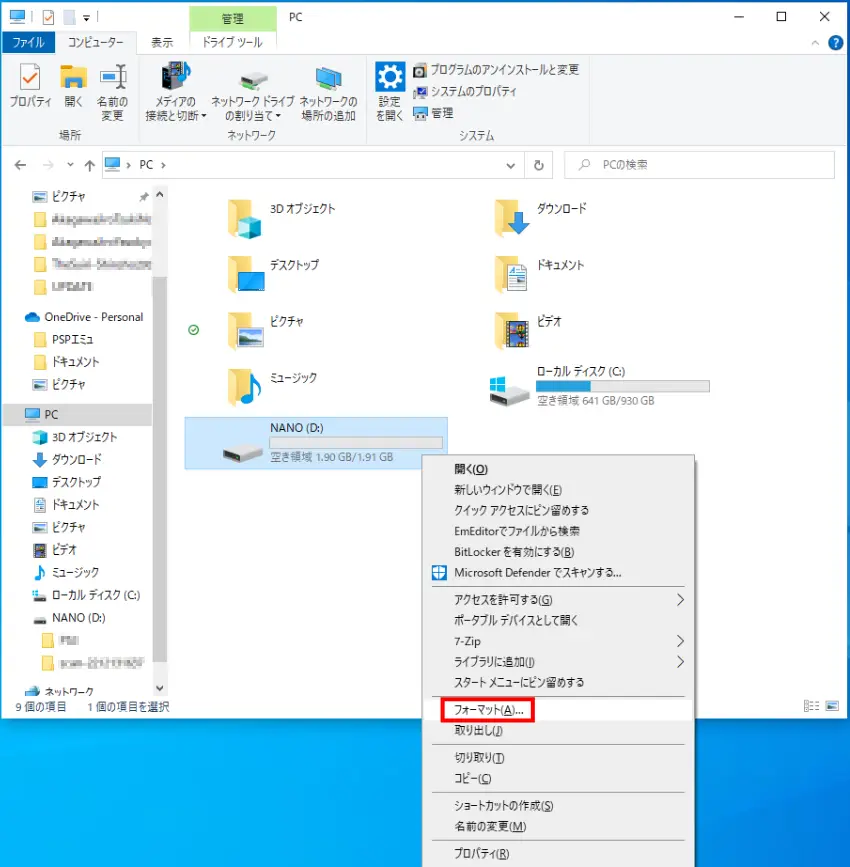
FAT32に設定
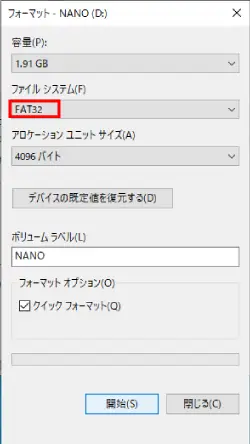
確認画面→OK
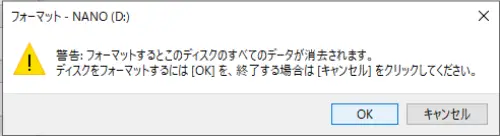
フォーマット完了→OK
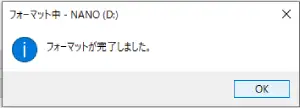
フォーマットが終わったUSBメモリにカスタムファームウェアのファイルを入れる
フォルダの階層は以下の様にしてください。
『PS3』フォルダ→『UPDATE』フォルダ→『PS3UPDAT.PUP』
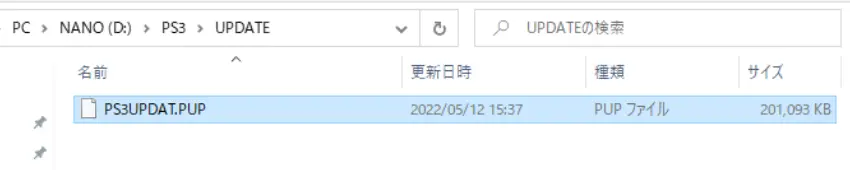
USBメモリをPCから抜く
4. PS3にHFWを導入
電源OFFのPS3の右側のUSBポートにUSBメモリを挿入する
右側のUSBポートが優先となっていて、右側を使用した方が成功率が上がるらしいです。

PS3をセーフモードで起動
PS3の電源ボタンを「ピッ」と2回鳴るまで15秒ほど長押し
PS3がシャットダウンしたら指を離す
再度、電源ボタンを7秒ほど長押しし、「ピッ」の後、「ピピッ」と鳴ったら指を離す

PS3がセーフモードで起動した
USBケーブルでコントローラーを接続し、PSボタンを押す
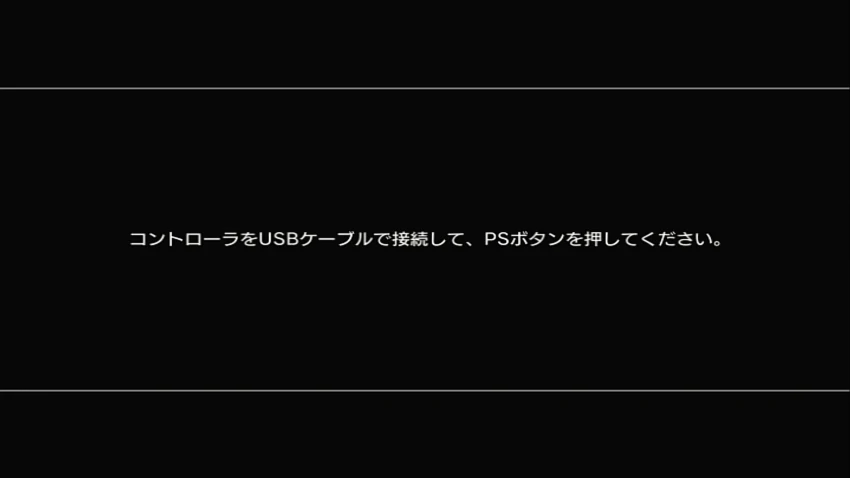
『6.システムアップデート』を選択
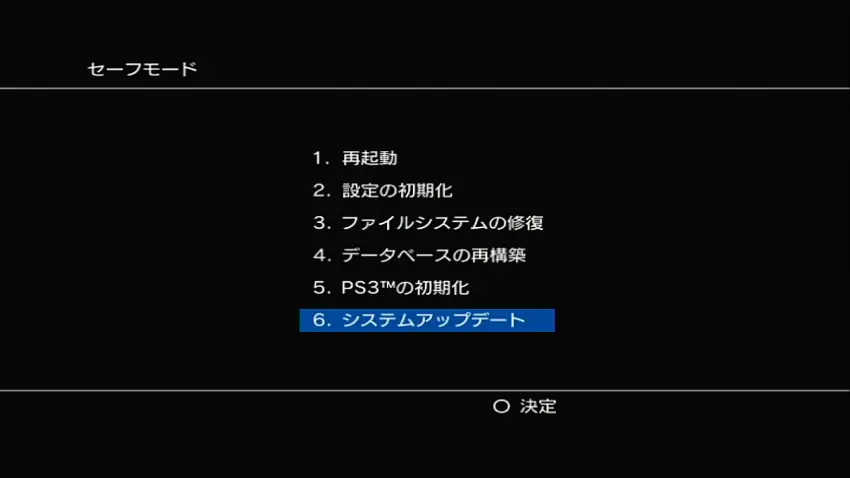
『STARTボタン』 『SELECTボタン』を同時に押す
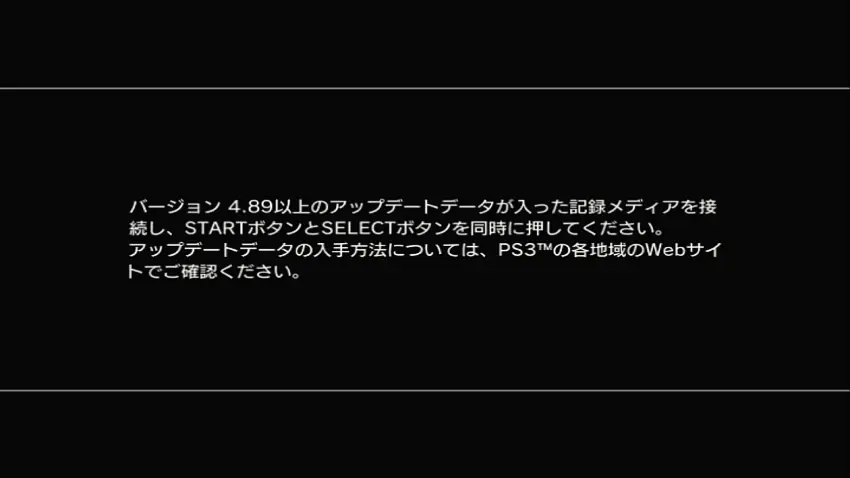
USBメモリからアップデートが開始


PS3が自動で再起動
PSボタンを押す

アップデートデータの確認

使用許諾契約の内容を確認→十字キーの右
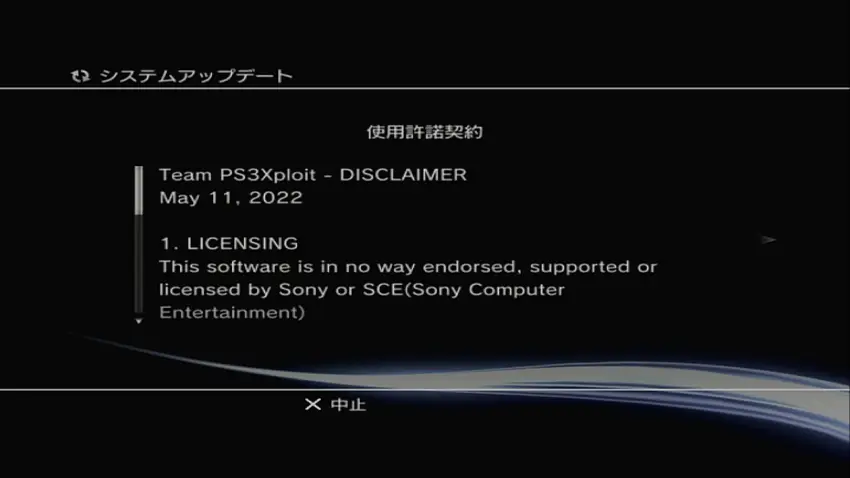
同意する→十字キーの右

〇ボタンで決定

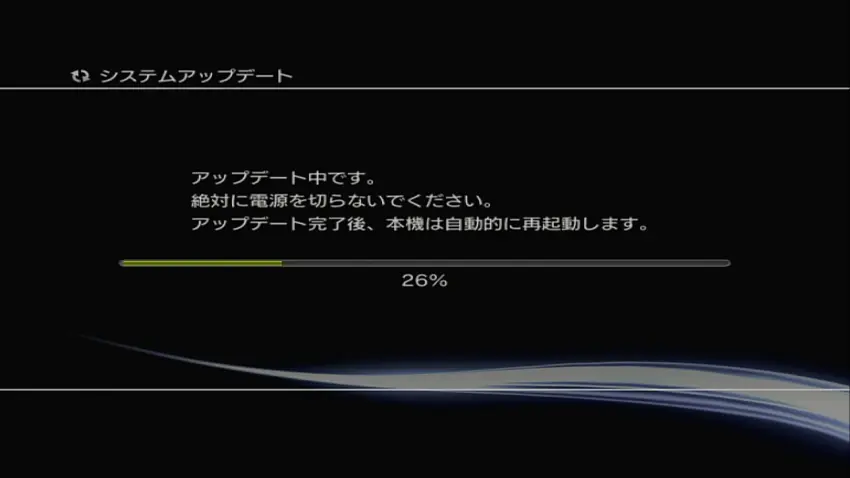
PS3が自動で再起動
HDMIから出力→はい
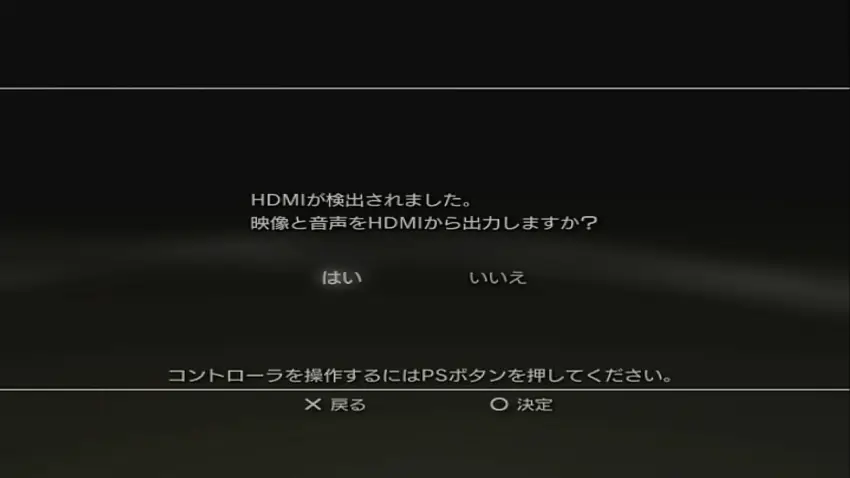
画面が見えていますか→はい
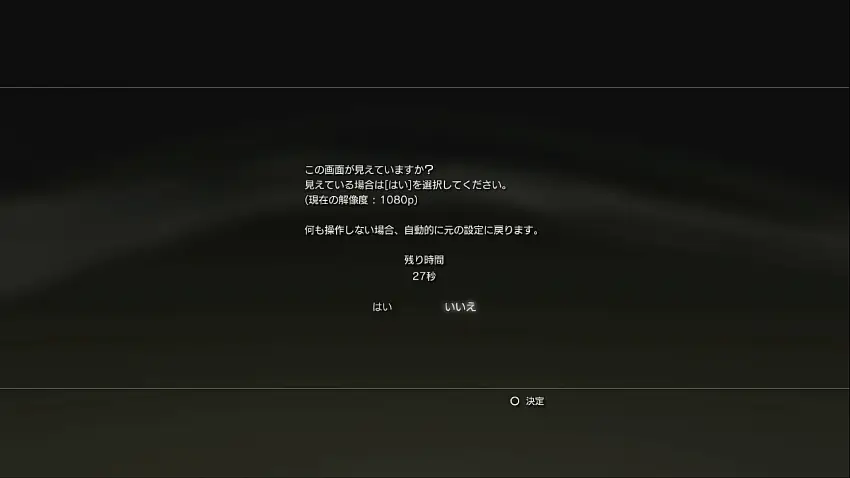
PS3が起動

これで『HFW』というカスタムファームウェアの導入が完了し、HENが導入可能になりました。
5. HENを導入する
続いてHENを導入していきます。
日付と時刻を設定
時間を設定していないとネット接続時にエラー(80710A06)が出ることが多いです。
設定→日付と時刻設定→日付と時刻

インターネット経由で設定する
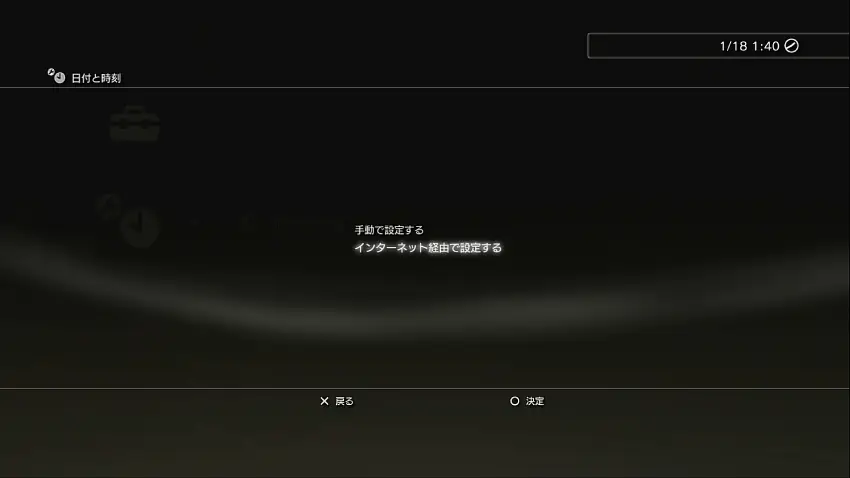
プロキシサーバー設定がしてある場合は、プロキシサーバーを使用しない様にインターネットの設定を変更します。
インターネットブラウザーを起動
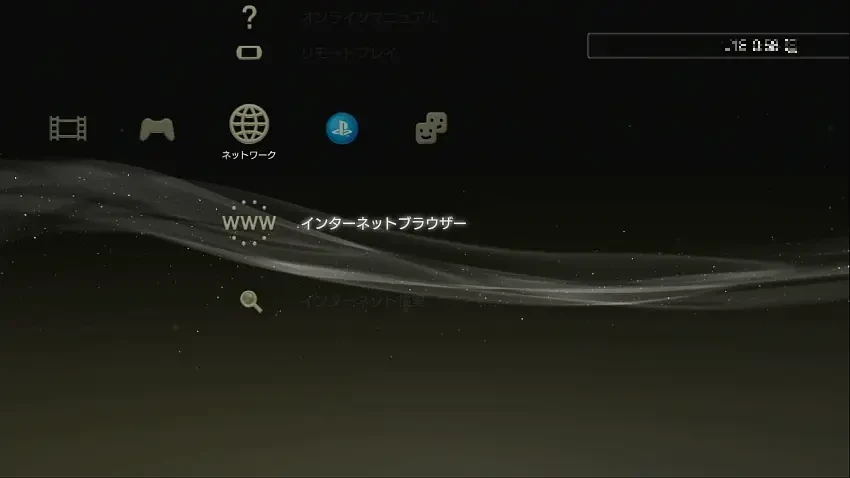
△ボタン→ツール
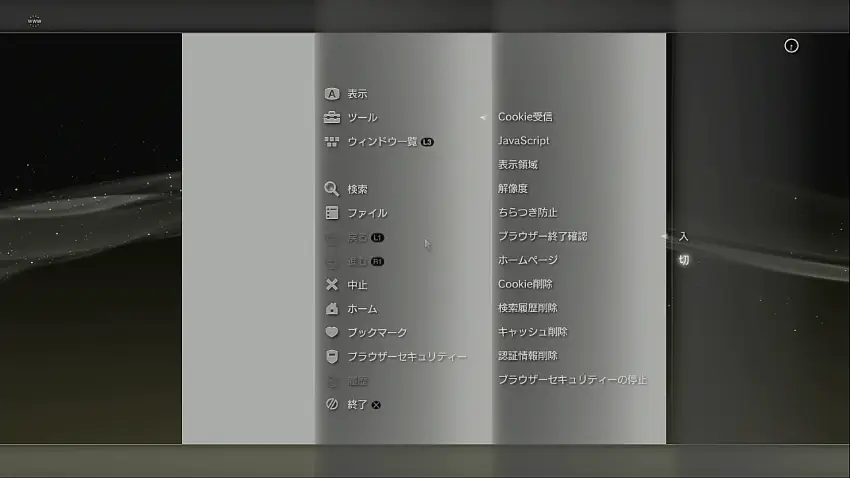
下記5個を設定
- ブラウザー終了確認→切
- ホームページ→空白のページを使用する→OK
- Cookie解除
- 検索履歴削除
- キャッシュ削除
以前は『http://ps3xploit.com/hen/installer/』と入力してHENをダウンロード・インストールすることができた様ですが、
『ps3xploit.com』のドメインが不当に押収された?らしく、繋がらない状態になっています。
その後『ps3xploit.me』にドメインを変えて再開されたみたいですが、こちらも2023年2月時点では開けなくなっています。
今回は、代替データをアップしてくれている方がいたのでそのリンクを使わせてもらいます。
LINK 1: https://ps3addict.github.io/alternate
LINK 2: nikolaevich23.github.io/
参考動画URL:https://www.youtube.com/watch?v=FDVGLRXm8d0
ブラウザを再度起動→『STARTボタン』→ https://ps3addict.github.io/alternate (LINK 1)にアクセス
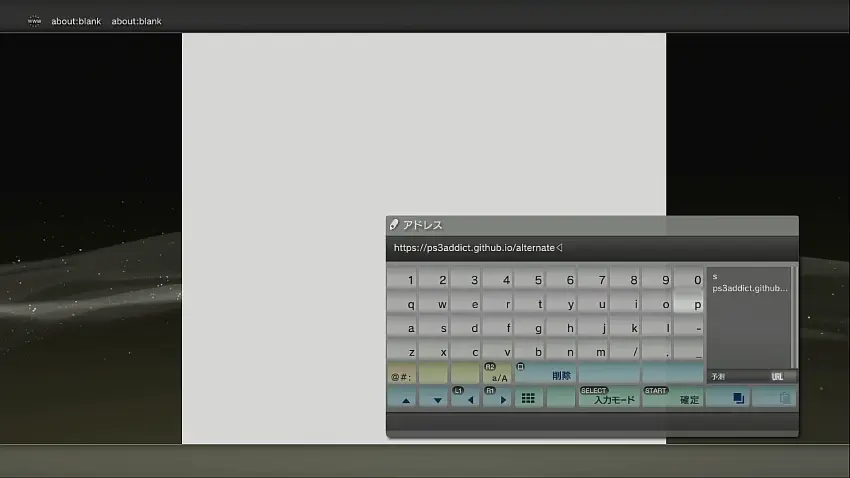
安全性の確認→はい
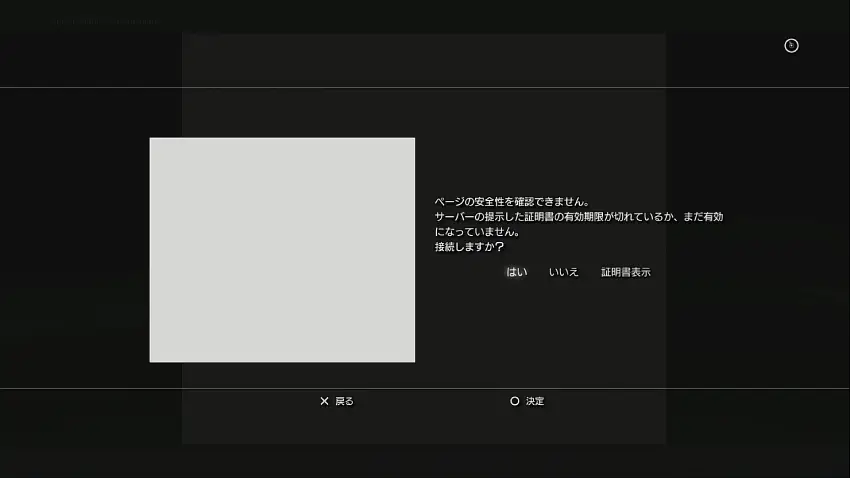
Exploit initialization failed!と表示→×ボタンでブラウザを閉じる
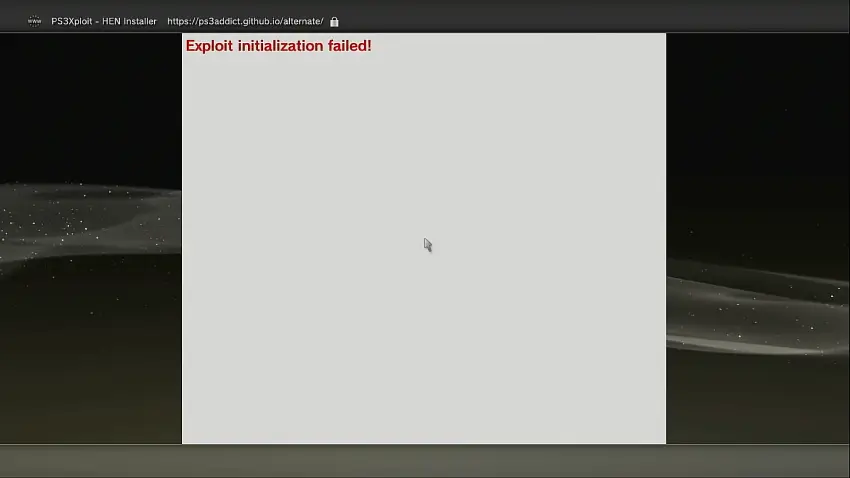
ブラウザを再度起動→『STARTボタン』→ nikolaevich23.github.io/ (LINK 2)にアクセス
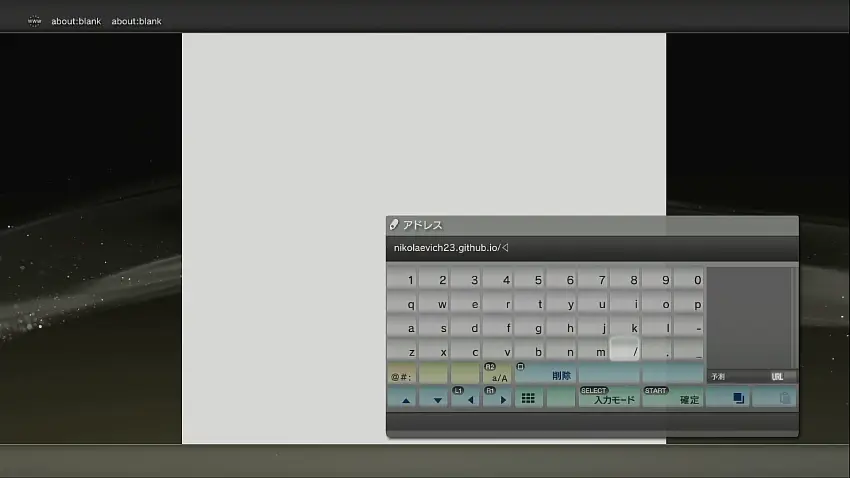
安全性の確認→はい
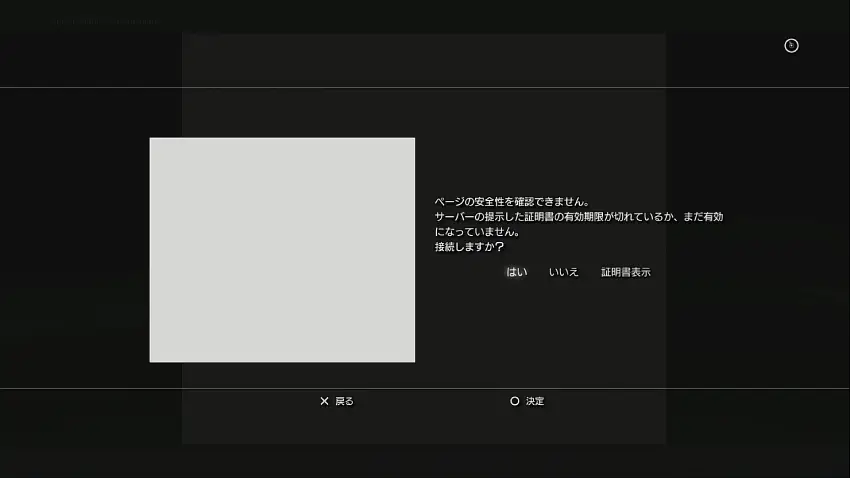
『How to install HEN』と表示→×ボタンでブラウザを閉じる
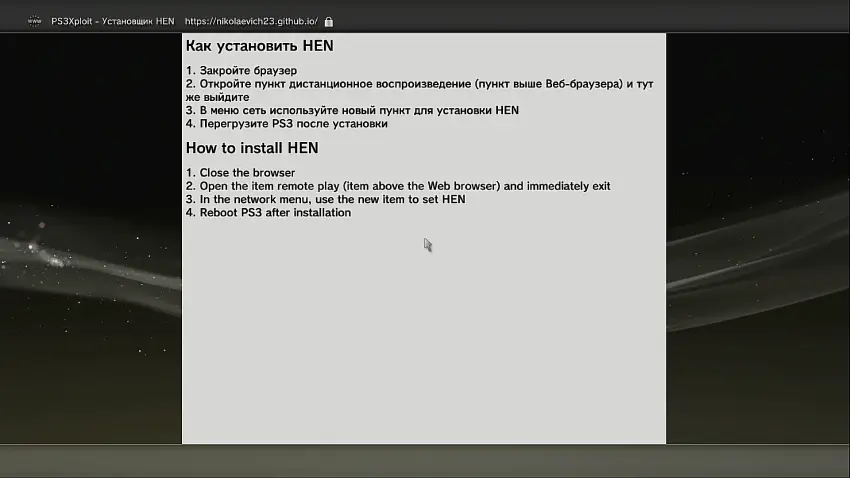
私が作業した際、LINK 2で下記のような画面が表示されました。(ロシア語?で読めませんが)
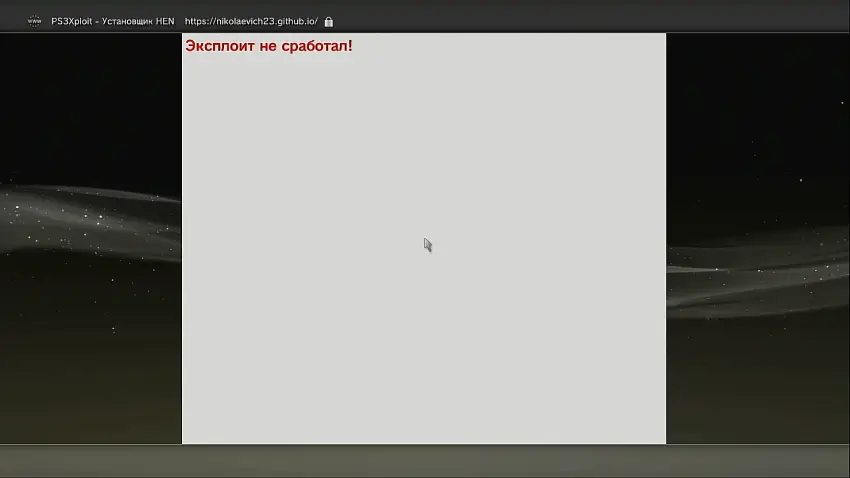
その後、LINK 1とLINK 2に何度かアクセスしたところ、下記の様にアクセスに成功した画面が表示されました。
アクセス成功後、リモートプレイの操作に進むと『HENのインストーラー』が表示されました。
LINK 1
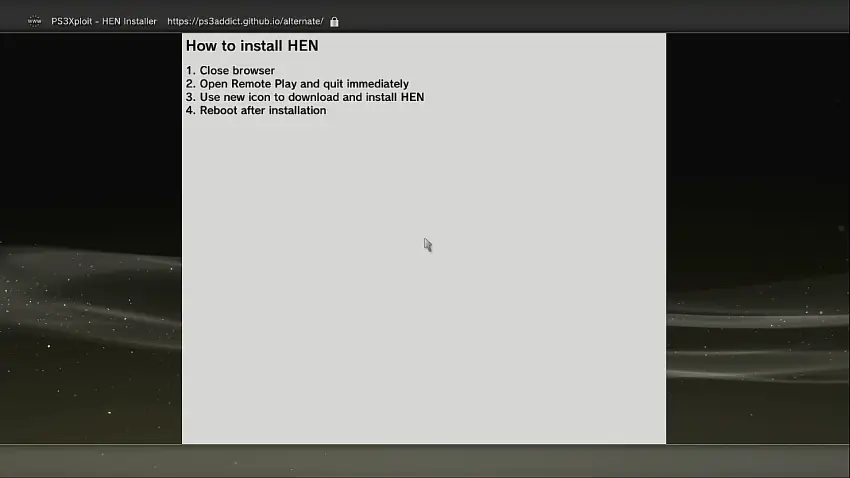
LINK 2
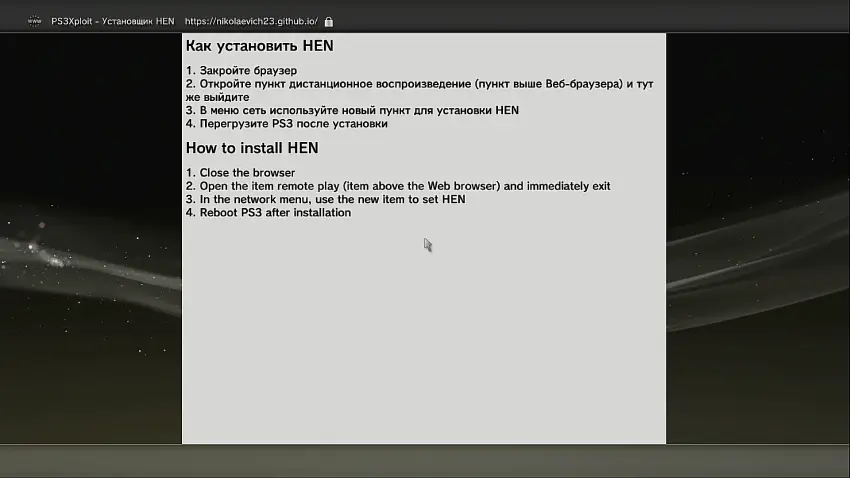
『リモートプレイ』を開く→×ボタンですぐに閉じる
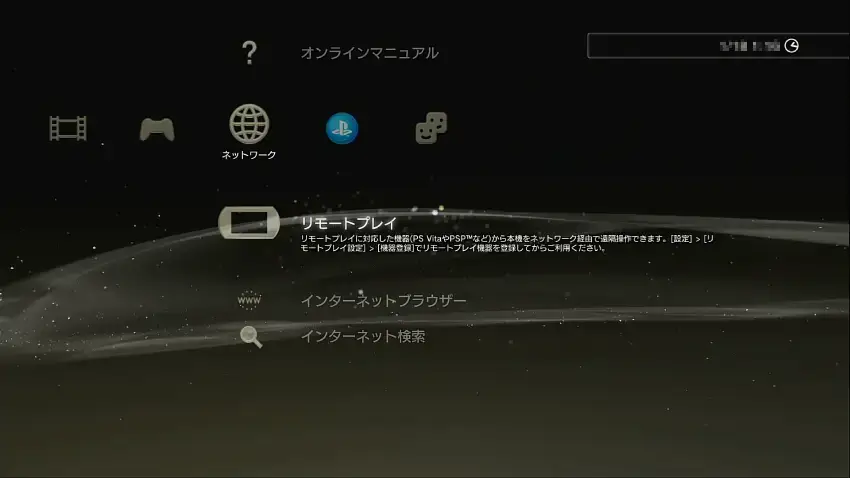
『リモートプレイ』の上に『Install HEN』が表示される→十字キーの右
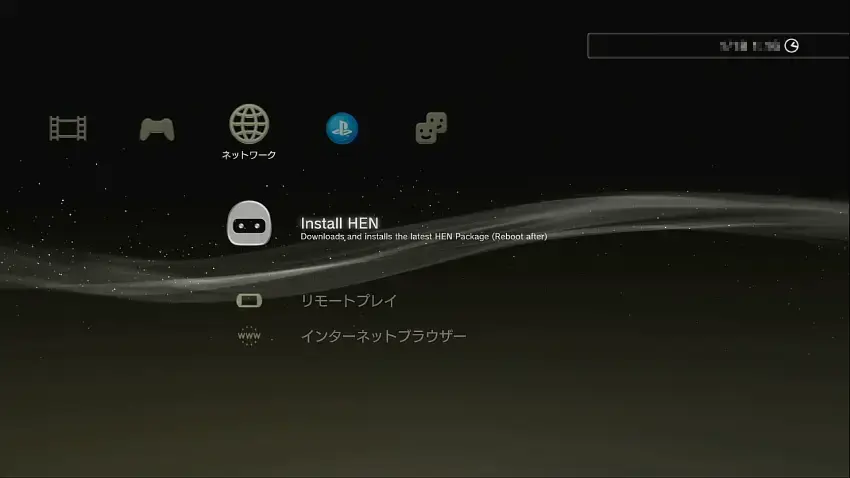
『インストール』を選択
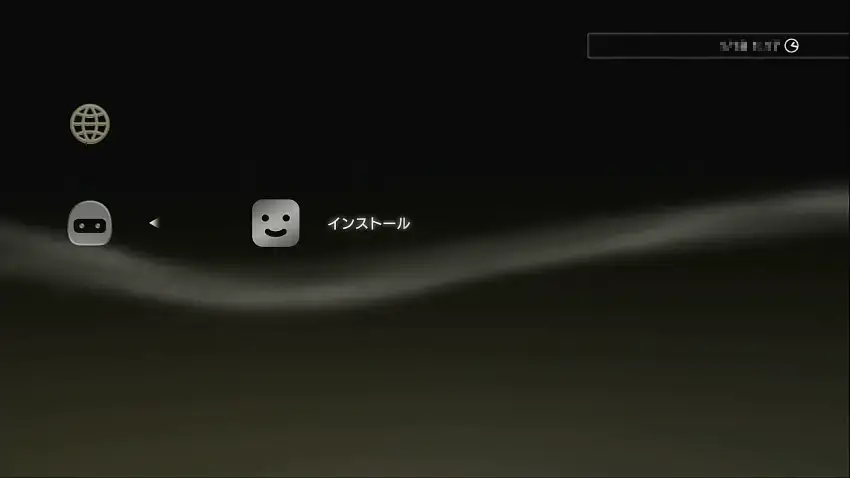
ダウンロードしますか→はい
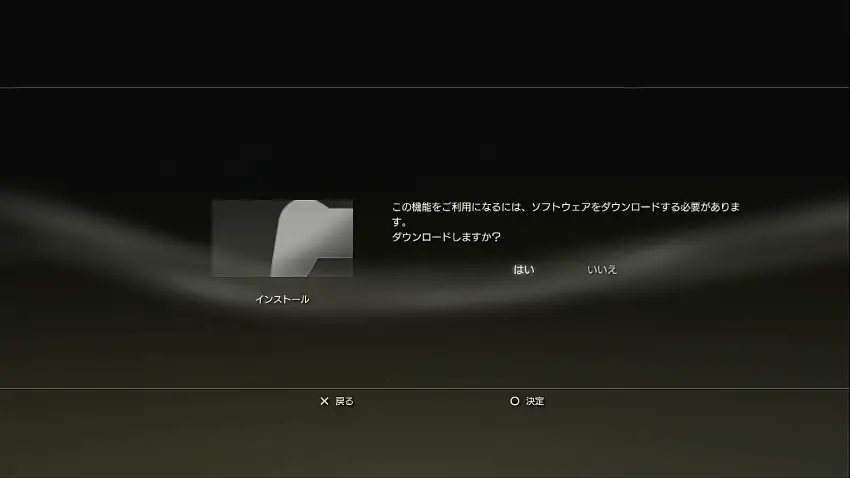
ダウンロード→インストールが始まる
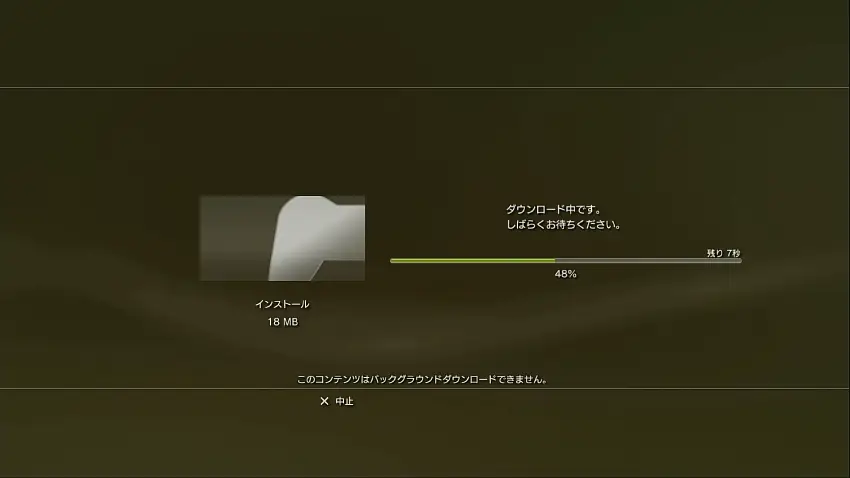
『リモートプレイ』を開く→×ボタンですぐに閉じる
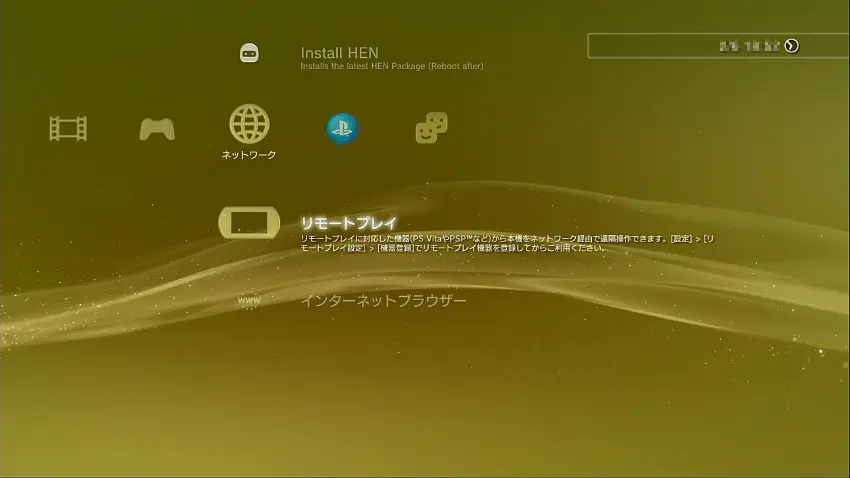
『ゲーム』メニューに『★HENを有効にする』が表示される
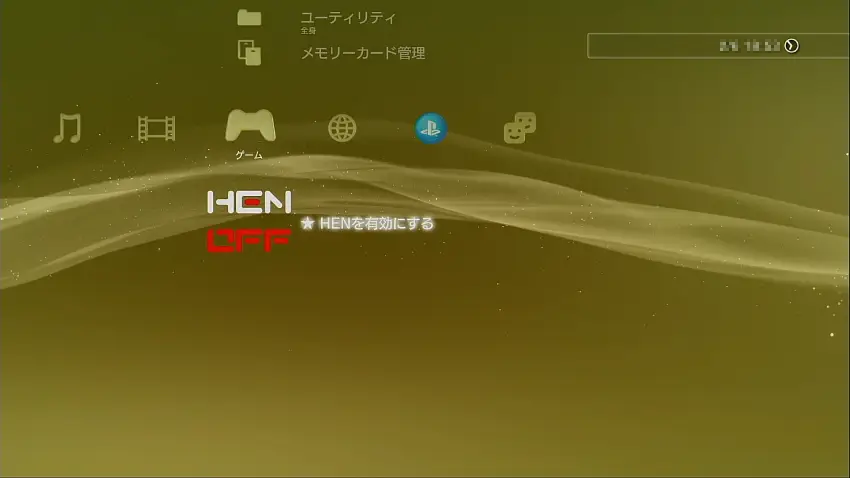
PS3を再起動
これでHENの導入は完了です。
まとめ
PS3にHENを導入してみました。
2023年2月現在、『ps3xploit』に接続できず以前の導入方法が採れず、とても困惑しました。
なお、改造するとアカウントがBANされる可能性があります 。
アカウントBANされてしまうと、今まで購入してきたコンテンツ、獲得したトロフィー等のデータがなくなってしまいます。
リスクやコストに見合っているか悩ましいですが、それでもやりたい方は自己責任でお願いします 。


